sat nav OPEL INSIGNIA 2015 Informacijos ir pramogų sistemos vadovas (in Lithuanian)
[x] Cancel search | Manufacturer: OPEL, Model Year: 2015, Model line: INSIGNIA, Model: OPEL INSIGNIA 2015Pages: 149, PDF Size: 2.62 MB
Page 34 of 149

34Pagrindiniai veiksmai
pavardė. Jei nėra nei vardo, nei
pavardės, rikiavimo kriterijumi
naudojamas vienas iš pirmųjų įvestų
ženklų.
Rikiavimo tvarką galima pakeisti, jei
vardas ir pavardė įrašyti į du
skirtingus laukus.
Kad pakeistumėte rikiavimo tvarką, spustelėkite ekraninį mygtuką Sort
(rikiuoti) .
Pasirinkite pageidaujamą rikiavimo
tvarką. Sąrašas atitinkamai
perrikiuojamas.
Adresatų sąrašo naudojimas
Kad parodytumėte adresatų sąrašą,
atitinkamoje programoje pasirinkite
kortelę CONTACTS (ADRESATAI) .
Navigacijos programa:
Telefono programa:
Kad pateiktumėte adresato
informacijos rodinį, pasirinkite vieną
iš įrašų aktyviame adresatų sąraše.
Adresato informacija gali būti: ■ Vardas ir pavardė
■ Keli telefono numeriai
■ Keli el. pašto adresai
■ Keli adresai (pvz., namų ir darbo)
■ Automobilio adresatų sąraše: kategorijos įrašas
■ Automobilio adresatų sąraše: pastabų laukas
■ LV įrašams: informacija apie darbo valandas, meniu (pvz., restorano),
kainas ir pan.
Pastaba
Duomenys sutvarkomi pagal aktyvią programą, pvz., telefono programoje pirmiausia rodomi telefono numeriai.
Navigacijos paleidimas
Kad pradėtumėte orientuoti maršrutą
į kelionės tikslą, pasirinkite vieną iš
pasirinktame adresate įrašytų adresų
arba spustelėkite sparčiosios
funkcijos piktogramą, esančią šalia
Page 35 of 149
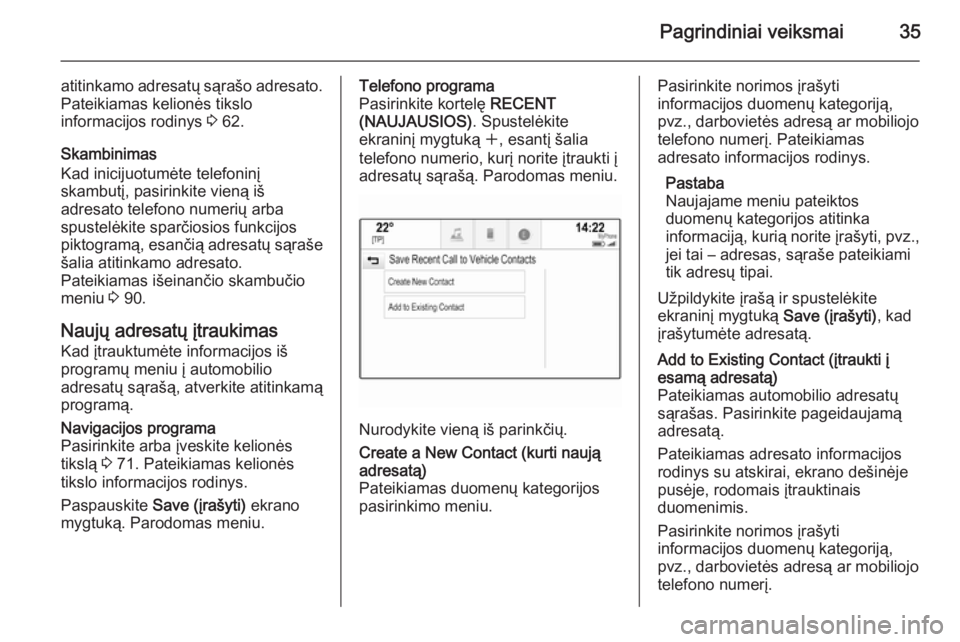
Pagrindiniai veiksmai35
atitinkamo adresatų sąrašo adresato.Pateikiamas kelionės tikslo
informacijos rodinys 3 62.
Skambinimas
Kad inicijuotumėte telefoninį
skambutį, pasirinkite vieną iš
adresato telefono numerių arba
spustelėkite sparčiosios funkcijos
piktogramą, esančią adresatų sąraše
šalia atitinkamo adresato.
Pateikiamas išeinančio skambučio
meniu 3 90.
Naujų adresatų įtraukimas Kad įtrauktumėte informacijos iš
programų meniu į automobilio
adresatų sąrašą, atverkite atitinkamą
programą.Navigacijos programa
Pasirinkite arba įveskite kelionės
tikslą 3 71. Pateikiamas kelionės
tikslo informacijos rodinys.
Paspauskite Save (įrašyti) ekrano
mygtuką. Parodomas meniu.Telefono programa
Pasirinkite kortelę RECENT
(NAUJAUSIOS) . Spustelėkite
ekraninį mygtuką w, esantį šalia
telefono numerio, kurį norite įtraukti į
adresatų sąrašą. Parodomas meniu.
Nurodykite vieną iš parinkčių.
Create a New Contact (kurti naują
adresatą)
Pateikiamas duomenų kategorijos
pasirinkimo meniu.Pasirinkite norimos įrašyti
informacijos duomenų kategoriją,
pvz., darbovietės adresą ar mobiliojo
telefono numerį. Pateikiamas
adresato informacijos rodinys.
Pastaba
Naujajame meniu pateiktos
duomenų kategorijos atitinka
informaciją, kurią norite įrašyti, pvz.,
jei tai – adresas, sąraše pateikiami
tik adresų tipai.
Užpildykite įrašą ir spustelėkite
ekraninį mygtuką Save (įrašyti), kad
įrašytumėte adresatą.Add to Existing Contact (įtraukti į esamą adresatą)
Pateikiamas automobilio adresatų
sąrašas. Pasirinkite pageidaujamą
adresatą.
Pateikiamas adresato informacijos
rodinys su atskirai, ekrano dešinėje
pusėje, rodomais įtrauktinais
duomenimis.
Pasirinkite norimos įrašyti
informacijos duomenų kategoriją,
pvz., darbovietės adresą ar mobiliojo
telefono numerį.
Page 46 of 149
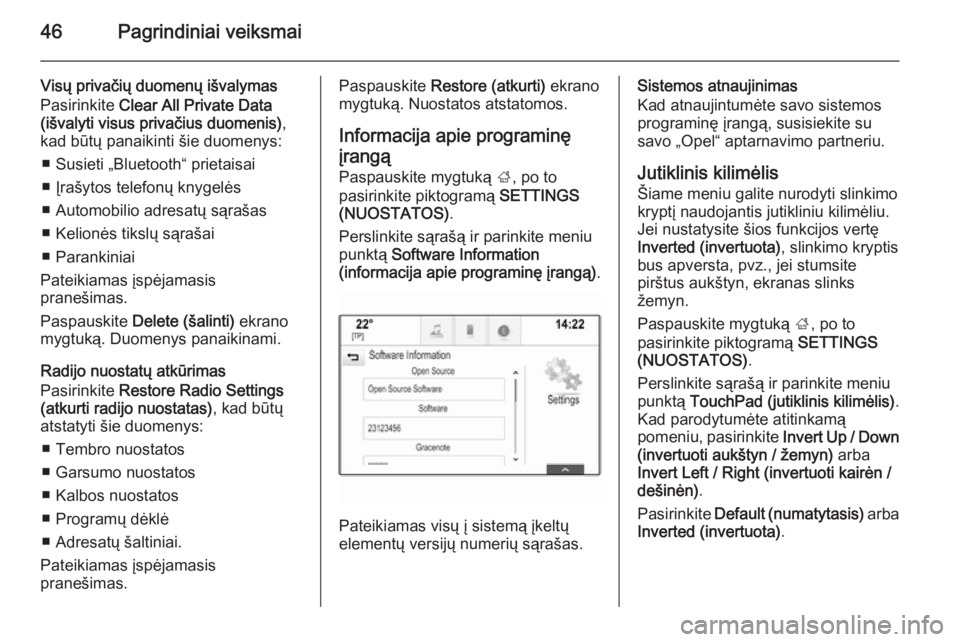
46Pagrindiniai veiksmai
Visų privačių duomenų išvalymas
Pasirinkite Clear All Private Data
(išvalyti visus privačius duomenis) ,
kad būtų panaikinti šie duomenys:
■ Susieti „Bluetooth“ prietaisai
■ Įrašytos telefonų knygelės
■ Automobilio adresatų sąrašas
■ Kelionės tikslų sąrašai
■ Parankiniai
Pateikiamas įspėjamasis
pranešimas.
Paspauskite Delete (šalinti) ekrano
mygtuką. Duomenys panaikinami.
Radijo nuostatų atkūrimas
Pasirinkite Restore Radio Settings
(atkurti radijo nuostatas) , kad būtų
atstatyti šie duomenys:
■ Tembro nuostatos
■ Garsumo nuostatos
■ Kalbos nuostatos
■ Programų dėklė
■ Adresatų šaltiniai.
Pateikiamas įspėjamasis
pranešimas.Paspauskite Restore (atkurti) ekrano
mygtuką. Nuostatos atstatomos.
Informacija apie programinę
įrangą
Paspauskite mygtuką ;, po to
pasirinkite piktogramą SETTINGS
(NUOSTATOS) .
Perslinkite sąrašą ir parinkite meniu
punktą Software Information
(informacija apie programinę įrangą) .
Pateikiamas visų į sistemą įkeltų
elementų versijų numerių sąrašas.
Sistemos atnaujinimas
Kad atnaujintumėte savo sistemos
programinę įrangą, susisiekite su savo „Opel“ aptarnavimo partneriu.
Jutiklinis kilimėlis Šiame meniu galite nurodyti slinkimo
kryptį naudojantis jutikliniu kilimėliu.
Jei nustatysite šios funkcijos vertę
Inverted (invertuota) , slinkimo kryptis
bus apversta, pvz., jei stumsite
pirštus aukštyn, ekranas slinks
žemyn.
Paspauskite mygtuką ;, po to
pasirinkite piktogramą SETTINGS
(NUOSTATOS) .
Perslinkite sąrašą ir parinkite meniu
punktą TouchPad (jutiklinis kilimėlis) .
Kad parodytumėte atitinkamą
pomeniu, pasirinkite Invert Up / Down
(invertuoti aukštyn / žemyn) arba
Invert Left / Right (invertuoti kairėn /
dešinėn) .
Pasirinkite Default (numatytasis) arba
Inverted (invertuota) .
Page 67 of 149
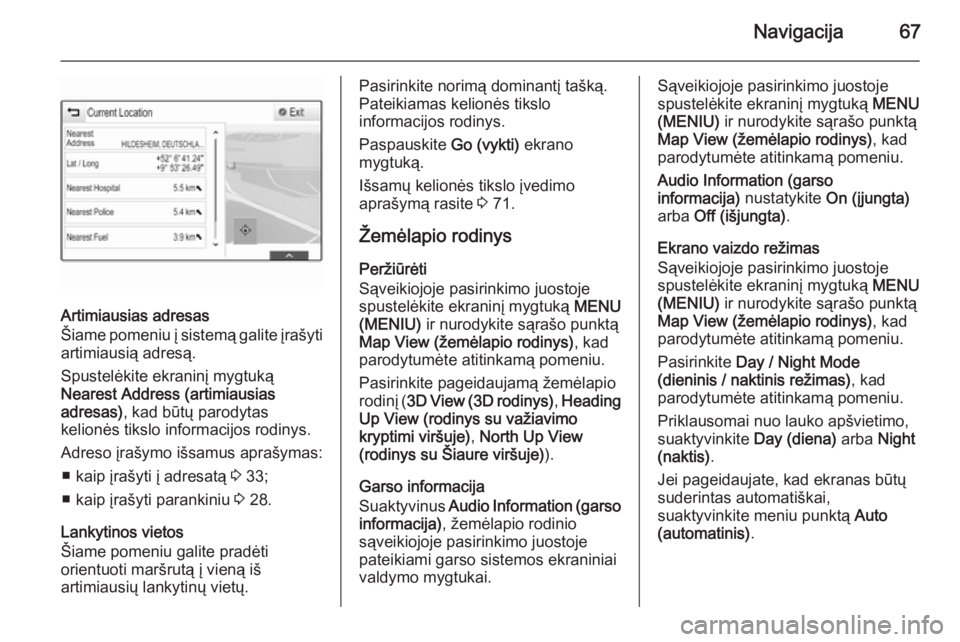
Navigacija67
Artimiausias adresas
Šiame pomeniu į sistemą galite įrašyti
artimiausią adresą.
Spustelėkite ekraninį mygtuką
Nearest Address (artimiausias
adresas) , kad būtų parodytas
kelionės tikslo informacijos rodinys.
Adreso įrašymo išsamus aprašymas: ■ kaip įrašyti į adresatą 3 33;
■ kaip įrašyti parankiniu 3 28.
Lankytinos vietos
Šiame pomeniu galite pradėti
orientuoti maršrutą į vieną iš
artimiausių lankytinų vietų.
Pasirinkite norimą dominantį tašką.
Pateikiamas kelionės tikslo
informacijos rodinys.
Paspauskite Go (vykti) ekrano
mygtuką.
Išsamų kelionės tikslo įvedimo
aprašymą rasite 3 71.
Žemėlapio rodinys
Peržiūrėti
Sąveikiojoje pasirinkimo juostoje
spustelėkite ekraninį mygtuką MENU
(MENIU) ir nurodykite sąrašo punktą
Map View (žemėlapio rodinys) , kad
parodytumėte atitinkamą pomeniu.
Pasirinkite pageidaujamą žemėlapio
rodinį ( 3D View (3D rodinys) , Heading
Up View (rodinys su važiavimo
kryptimi viršuje) , North Up View
(rodinys su Šiaure viršuje) ).
Garso informacija
Suaktyvinus Audio Information (garso
informacija) , žemėlapio rodinio
sąveikiojoje pasirinkimo juostoje
pateikiami garso sistemos ekraniniai
valdymo mygtukai.Sąveikiojoje pasirinkimo juostoje
spustelėkite ekraninį mygtuką MENU
(MENIU) ir nurodykite sąrašo punktą
Map View (žemėlapio rodinys) , kad
parodytumėte atitinkamą pomeniu.
Audio Information (garso
informacija) nustatykite On (įjungta)
arba Off (išjungta) .
Ekrano vaizdo režimas
Sąveikiojoje pasirinkimo juostoje
spustelėkite ekraninį mygtuką MENU
(MENIU) ir nurodykite sąrašo punktą
Map View (žemėlapio rodinys) , kad
parodytumėte atitinkamą pomeniu.
Pasirinkite Day / Night Mode
(dieninis / naktinis režimas) , kad
parodytumėte atitinkamą pomeniu.
Priklausomai nuo lauko apšvietimo,
suaktyvinkite Day (diena) arba Night
(naktis) .
Jei pageidaujate, kad ekranas būtų
suderintas automatiškai,
suaktyvinkite meniu punktą Auto
(automatinis) .
Page 68 of 149
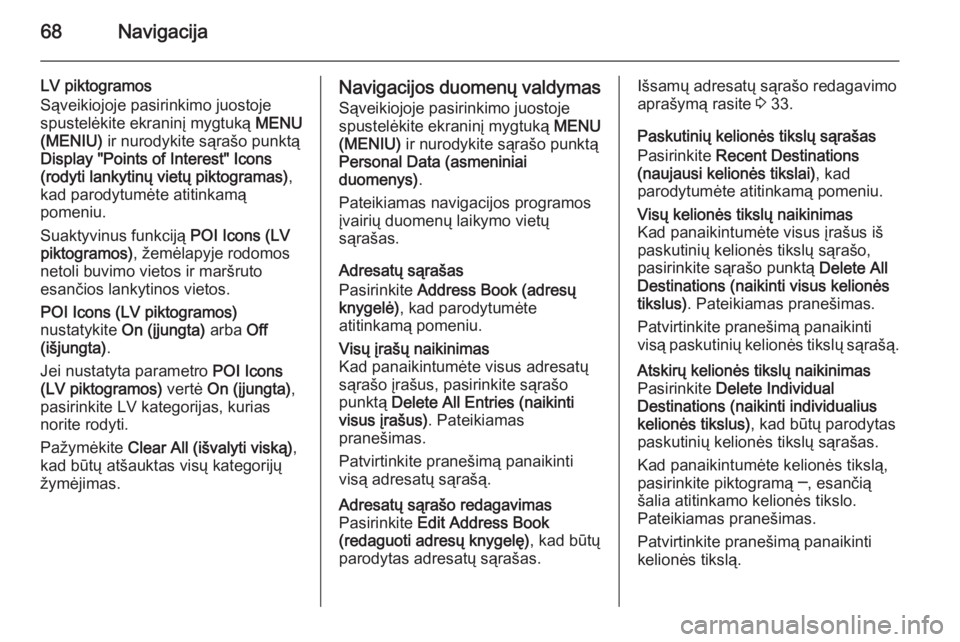
68Navigacija
LV piktogramos
Sąveikiojoje pasirinkimo juostoje
spustelėkite ekraninį mygtuką MENU
(MENIU) ir nurodykite sąrašo punktą
Display "Points of Interest" Icons
(rodyti lankytinų vietų piktogramas) ,
kad parodytumėte atitinkamą pomeniu.
Suaktyvinus funkciją POI Icons (LV
piktogramos) , žemėlapyje rodomos
netoli buvimo vietos ir maršruto
esančios lankytinos vietos.
POI Icons (LV piktogramos)
nustatykite On (įjungta) arba Off
(išjungta) .
Jei nustatyta parametro POI Icons
(LV piktogramos) vertė On (įjungta) ,
pasirinkite LV kategorijas, kurias
norite rodyti.
Pažymėkite Clear All (išvalyti viską) ,
kad būtų atšauktas visų kategorijų
žymėjimas.Navigacijos duomenų valdymas
Sąveikiojoje pasirinkimo juostoje spustelėkite ekraninį mygtuką MENU
(MENIU) ir nurodykite sąrašo punktą
Personal Data (asmeniniai
duomenys) .
Pateikiamas navigacijos programos įvairių duomenų laikymo vietų
sąrašas.
Adresatų sąrašas
Pasirinkite Address Book (adresų
knygelė) , kad parodytumėte
atitinkamą pomeniu.Visų įrašų naikinimas
Kad panaikintumėte visus adresatų
sąrašo įrašus, pasirinkite sąrašo
punktą Delete All Entries (naikinti
visus įrašus) . Pateikiamas
pranešimas.
Patvirtinkite pranešimą panaikinti
visą adresatų sąrašą.Adresatų sąrašo redagavimas
Pasirinkite Edit Address Book
(redaguoti adresų knygelę) , kad būtų
parodytas adresatų sąrašas.Išsamų adresatų sąrašo redagavimo
aprašymą rasite 3 33.
Paskutinių kelionės tikslų sąrašas Pasirinkite Recent Destinations
(naujausi kelionės tikslai) , kad
parodytumėte atitinkamą pomeniu.Visų kelionės tikslų naikinimas
Kad panaikintumėte visus įrašus iš
paskutinių kelionės tikslų sąrašo,
pasirinkite sąrašo punktą Delete All
Destinations (naikinti visus kelionės
tikslus) . Pateikiamas pranešimas.
Patvirtinkite pranešimą panaikinti
visą paskutinių kelionės tikslų sąrašą.Atskirų kelionės tikslų naikinimas
Pasirinkite Delete Individual
Destinations (naikinti individualius
kelionės tikslus) , kad būtų parodytas
paskutinių kelionės tikslų sąrašas.
Kad panaikintumėte kelionės tikslą,
pasirinkite piktogramą ─, esančią
šalia atitinkamo kelionės tikslo.
Pateikiamas pranešimas.
Patvirtinkite pranešimą panaikinti
kelionės tikslą.
Page 69 of 149
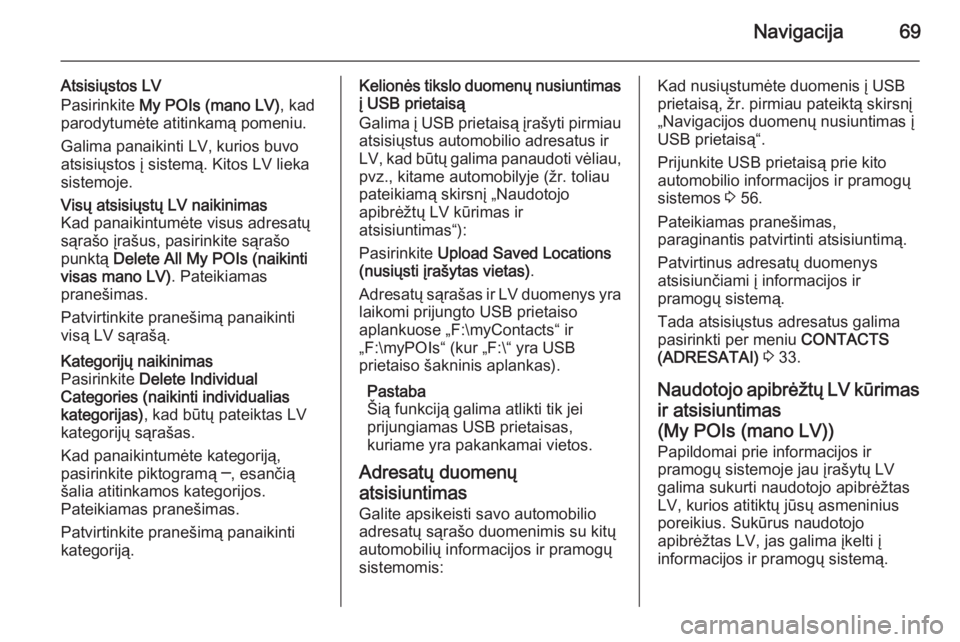
Navigacija69
Atsisiųstos LV
Pasirinkite My POIs (mano LV) , kad
parodytumėte atitinkamą pomeniu.
Galima panaikinti LV, kurios buvo
atsisiųstos į sistemą. Kitos LV lieka
sistemoje.Visų atsisiųstų LV naikinimas
Kad panaikintumėte visus adresatų
sąrašo įrašus, pasirinkite sąrašo
punktą Delete All My POIs (naikinti
visas mano LV) . Pateikiamas
pranešimas.
Patvirtinkite pranešimą panaikinti
visą LV sąrašą.Kategorijų naikinimas
Pasirinkite Delete Individual
Categories (naikinti individualias
kategorijas) , kad būtų pateiktas LV
kategorijų sąrašas.
Kad panaikintumėte kategoriją,
pasirinkite piktogramą ─, esančią
šalia atitinkamos kategorijos.
Pateikiamas pranešimas.
Patvirtinkite pranešimą panaikinti kategoriją.Kelionės tikslo duomenų nusiuntimas į USB prietaisą
Galima į USB prietaisą įrašyti pirmiau atsisiųstus automobilio adresatus ir
LV, kad būtų galima panaudoti vėliau,
pvz., kitame automobilyje (žr. toliau
pateikiamą skirsnį „Naudotojo
apibrėžtų LV kūrimas ir
atsisiuntimas“):
Pasirinkite Upload Saved Locations
(nusiųsti įrašytas vietas) .
Adresatų sąrašas ir LV duomenys yra
laikomi prijungto USB prietaiso
aplankuose „F:\myContacts“ ir
„F:\myPOIs“ (kur „F:\“ yra USB
prietaiso šakninis aplankas).
Pastaba
Šią funkciją galima atlikti tik jei
prijungiamas USB prietaisas,
kuriame yra pakankamai vietos.
Adresatų duomenų
atsisiuntimas Galite apsikeisti savo automobilio
adresatų sąrašo duomenimis su kitų
automobilių informacijos ir pramogų
sistemomis:Kad nusiųstumėte duomenis į USB
prietaisą, žr. pirmiau pateiktą skirsnį
„Navigacijos duomenų nusiuntimas į
USB prietaisą“.
Prijunkite USB prietaisą prie kito
automobilio informacijos ir pramogų
sistemos 3 56.
Pateikiamas pranešimas,
paraginantis patvirtinti atsisiuntimą.
Patvirtinus adresatų duomenys
atsisiunčiami į informacijos ir
pramogų sistemą.
Tada atsisiųstus adresatus galima
pasirinkti per meniu CONTACTS
(ADRESATAI) 3 33.
Naudotojo apibrėžtų LV kūrimas
ir atsisiuntimas
(My POIs (mano LV)) Papildomai prie informacijos ir
pramogų sistemoje jau įrašytų LV
galima sukurti naudotojo apibrėžtas
LV, kurios atitiktų jūsų asmeninius
poreikius. Sukūrus naudotojo
apibrėžtas LV, jas galima įkelti į
informacijos ir pramogų sistemą.
Page 72 of 149
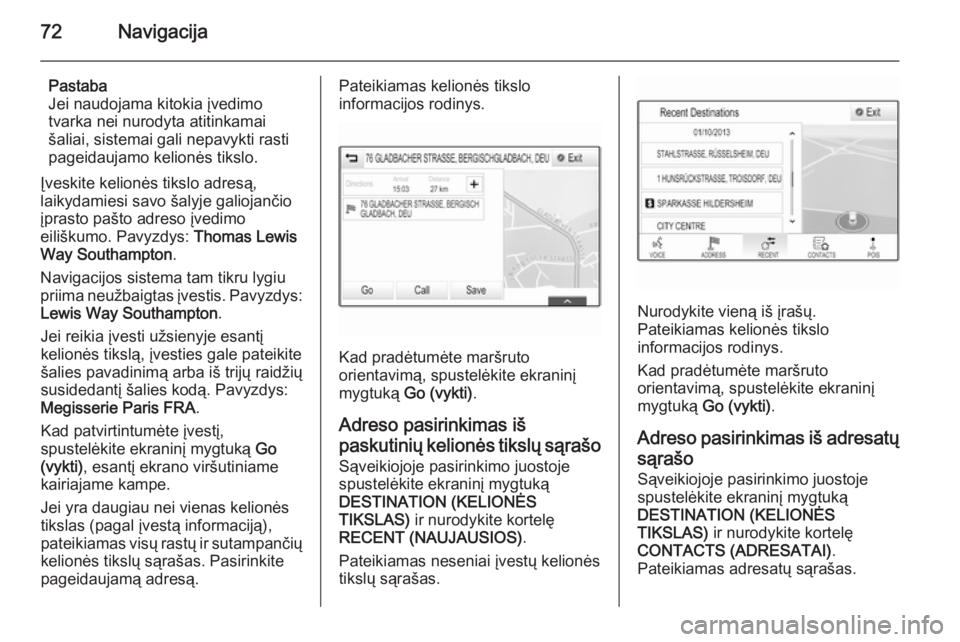
72Navigacija
Pastaba
Jei naudojama kitokia įvedimo
tvarka nei nurodyta atitinkamai
šaliai, sistemai gali nepavykti rasti
pageidaujamo kelionės tikslo.
Įveskite kelionės tikslo adresą,
laikydamiesi savo šalyje galiojančio
įprasto pašto adreso įvedimo
eiliškumo. Pavyzdys: Thomas Lewis
Way Southampton .
Navigacijos sistema tam tikru lygiu
priima neužbaigtas įvestis. Pavyzdys: Lewis Way Southampton .
Jei reikia įvesti užsienyje esantį
kelionės tikslą, įvesties gale pateikite
šalies pavadinimą arba iš trijų raidžių
susidedantį šalies kodą. Pavyzdys: Megisserie Paris FRA .
Kad patvirtintumėte įvestį,
spustelėkite ekraninį mygtuką Go
(vykti) , esantį ekrano viršutiniame
kairiajame kampe.
Jei yra daugiau nei vienas kelionės
tikslas (pagal įvestą informaciją),
pateikiamas visų rastų ir sutampančių kelionės tikslų sąrašas. Pasirinkite
pageidaujamą adresą.Pateikiamas kelionės tikslo
informacijos rodinys.
Kad pradėtumėte maršruto
orientavimą, spustelėkite ekraninį
mygtuką Go (vykti) .
Adreso pasirinkimas iš paskutinių kelionės tikslų sąrašo Sąveikiojoje pasirinkimo juostoje
spustelėkite ekraninį mygtuką
DESTINATION (KELIONĖS
TIKSLAS) ir nurodykite kortelę
RECENT (NAUJAUSIOS) .
Pateikiamas neseniai įvestų kelionės
tikslų sąrašas.
Nurodykite vieną iš įrašų.
Pateikiamas kelionės tikslo
informacijos rodinys.
Kad pradėtumėte maršruto
orientavimą, spustelėkite ekraninį
mygtuką Go (vykti) .
Adreso pasirinkimas iš adresatų
sąrašo Sąveikiojoje pasirinkimo juostoje
spustelėkite ekraninį mygtuką
DESTINATION (KELIONĖS
TIKSLAS) ir nurodykite kortelę
CONTACTS (ADRESATAI) .
Pateikiamas adresatų sąrašas.
Page 73 of 149
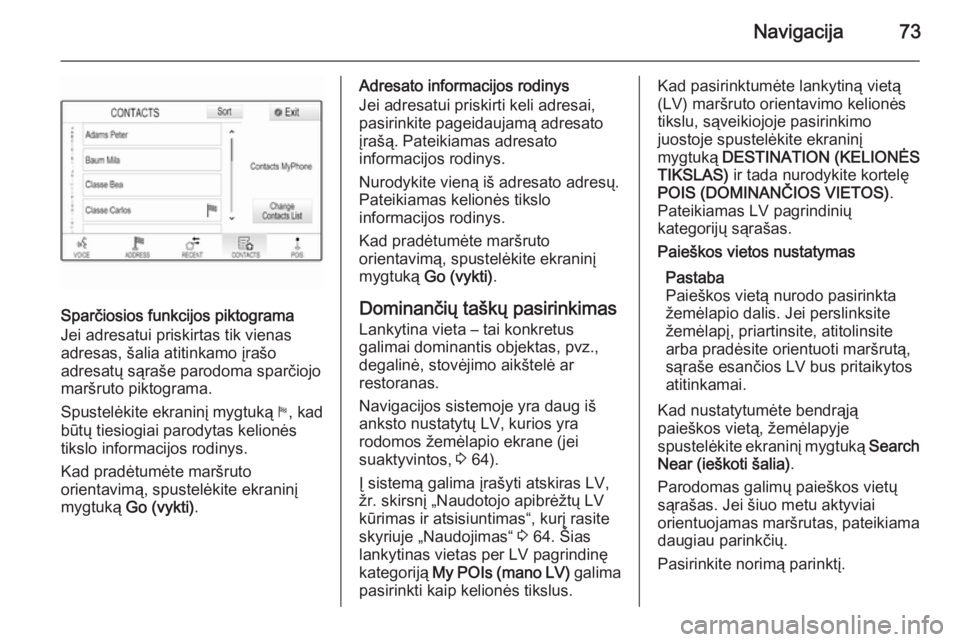
Navigacija73
Sparčiosios funkcijos piktograma
Jei adresatui priskirtas tik vienas
adresas, šalia atitinkamo įrašo
adresatų sąraše parodoma sparčiojo maršruto piktograma.
Spustelėkite ekraninį mygtuką y, kad
būtų tiesiogiai parodytas kelionės
tikslo informacijos rodinys.
Kad pradėtumėte maršruto
orientavimą, spustelėkite ekraninį
mygtuką Go (vykti) .
Adresato informacijos rodinys
Jei adresatui priskirti keli adresai,
pasirinkite pageidaujamą adresato
įrašą. Pateikiamas adresato
informacijos rodinys.
Nurodykite vieną iš adresato adresų. Pateikiamas kelionės tikslo
informacijos rodinys.
Kad pradėtumėte maršruto
orientavimą, spustelėkite ekraninį
mygtuką Go (vykti) .
Dominančių taškų pasirinkimas
Lankytina vieta – tai konkretus
galimai dominantis objektas, pvz.,
degalinė, stovėjimo aikštelė ar
restoranas.
Navigacijos sistemoje yra daug iš
anksto nustatytų LV, kurios yra
rodomos žemėlapio ekrane (jei
suaktyvintos, 3 64).
Į sistemą galima įrašyti atskiras LV, žr. skirsnį „Naudotojo apibrėžtų LV
kūrimas ir atsisiuntimas“, kurį rasite
skyriuje „Naudojimas“ 3 64. Šias
lankytinas vietas per LV pagrindinę
kategoriją My POIs (mano LV) galima
pasirinkti kaip kelionės tikslus.Kad pasirinktumėte lankytiną vietą
(LV) maršruto orientavimo kelionės
tikslu, sąveikiojoje pasirinkimo
juostoje spustelėkite ekraninį
mygtuką DESTINATION (KELIONĖS
TIKSLAS) ir tada nurodykite kortelę
POIS (DOMINANČIOS VIETOS) .
Pateikiamas LV pagrindinių
kategorijų sąrašas.Paieškos vietos nustatymas
Pastaba
Paieškos vietą nurodo pasirinkta
žemėlapio dalis. Jei perslinksite žemėlapį, priartinsite, atitolinsite
arba pradėsite orientuoti maršrutą,
sąraše esančios LV bus pritaikytos
atitinkamai.
Kad nustatytumėte bendrąją
paieškos vietą, žemėlapyje
spustelėkite ekraninį mygtuką Search
Near (ieškoti šalia) .
Parodomas galimų paieškos vietų sąrašas. Jei šiuo metu aktyviai
orientuojamas maršrutas, pateikiama
daugiau parinkčių.
Pasirinkite norimą parinktį.
Page 76 of 149
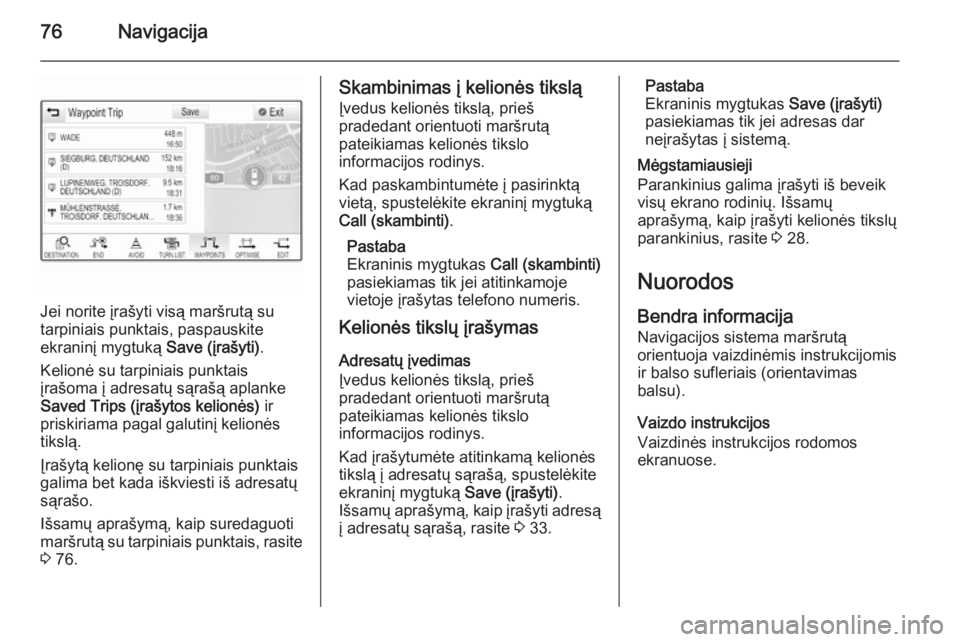
76Navigacija
Jei norite įrašyti visą maršrutą su
tarpiniais punktais, paspauskite
ekraninį mygtuką Save (įrašyti).
Kelionė su tarpiniais punktais
įrašoma į adresatų sąrašą aplanke
Saved Trips (įrašytos kelionės) ir
priskiriama pagal galutinį kelionės
tikslą.
Įrašytą kelionę su tarpiniais punktais
galima bet kada iškviesti iš adresatų
sąrašo.
Išsamų aprašymą, kaip suredaguoti
maršrutą su tarpiniais punktais, rasite
3 76.
Skambinimas į kelionės tikslą
Įvedus kelionės tikslą, prieš
pradedant orientuoti maršrutą
pateikiamas kelionės tikslo
informacijos rodinys.
Kad paskambintumėte į pasirinktą
vietą, spustelėkite ekraninį mygtuką
Call (skambinti) .
Pastaba
Ekraninis mygtukas Call (skambinti)
pasiekiamas tik jei atitinkamoje
vietoje įrašytas telefono numeris.
Kelionės tikslų įrašymas
Adresatų įvedimas
Įvedus kelionės tikslą, prieš
pradedant orientuoti maršrutą
pateikiamas kelionės tikslo
informacijos rodinys.
Kad įrašytumėte atitinkamą kelionės
tikslą į adresatų sąrašą, spustelėkite
ekraninį mygtuką Save (įrašyti).
Išsamų aprašymą, kaip įrašyti adresą
į adresatų sąrašą, rasite 3 33.Pastaba
Ekraninis mygtukas Save (įrašyti)
pasiekiamas tik jei adresas dar
neįrašytas į sistemą.
Mėgstamiausieji
Parankinius galima įrašyti iš beveik
visų ekrano rodinių. Išsamų
aprašymą, kaip įrašyti kelionės tikslų
parankinius, rasite 3 28.
Nuorodos
Bendra informacija
Navigacijos sistema maršrutą
orientuoja vaizdinėmis instrukcijomis
ir balso sufleriais (orientavimas
balsu).
Vaizdo instrukcijos
Vaizdinės instrukcijos rodomos
ekranuose.
Page 87 of 149
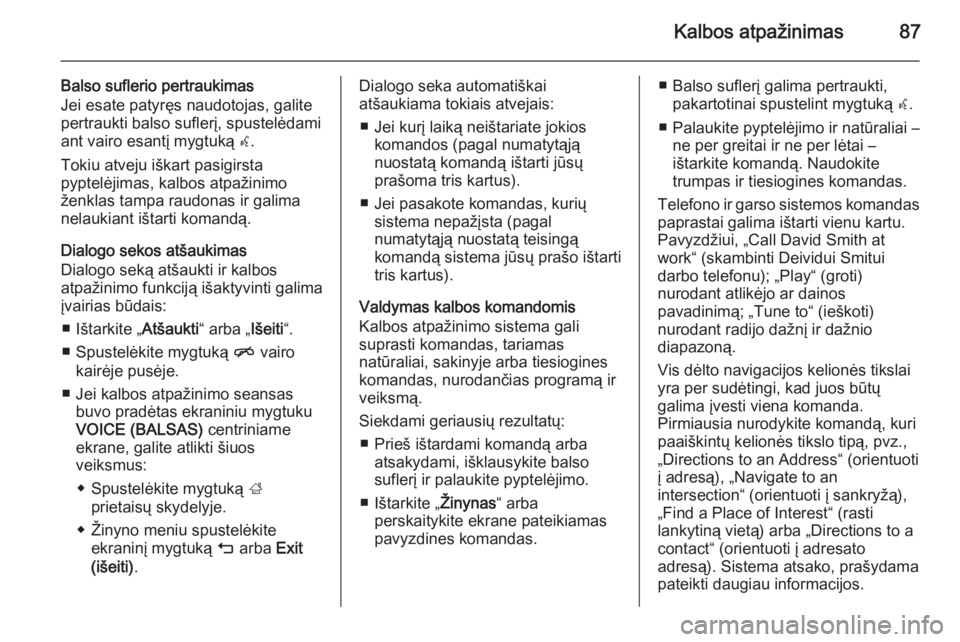
Kalbos atpažinimas87
Balso suflerio pertraukimas
Jei esate patyręs naudotojas, galite
pertraukti balso suflerį, spustelėdami
ant vairo esantį mygtuką w.
Tokiu atveju iškart pasigirsta pyptelėjimas, kalbos atpažinimo
ženklas tampa raudonas ir galima
nelaukiant ištarti komandą.
Dialogo sekos atšaukimas
Dialogo seką atšaukti ir kalbos
atpažinimo funkciją išaktyvinti galima įvairias būdais:
■ Ištarkite „ Atšaukti“ arba „Išeiti“.
■ Spustelėkite mygtuką n vairo
kairėje pusėje.
■ Jei kalbos atpažinimo seansas buvo pradėtas ekraniniu mygtuku
VOICE (BALSAS) centriniame
ekrane, galite atlikti šiuos
veiksmus:
◆ Spustelėkite mygtuką ;
prietaisų skydelyje.
◆ Žinyno meniu spustelėkite ekraninį mygtuką m arba Exit
(išeiti) .Dialogo seka automatiškai
atšaukiama tokiais atvejais:
■ Jei kurį laiką neištariate jokios komandos (pagal numatytąją
nuostatą komandą ištarti jūsų
prašoma tris kartus).
■ Jei pasakote komandas, kurių sistema nepažįsta (pagal
numatytąją nuostatą teisingą
komandą sistema jūsų prašo ištarti tris kartus).
Valdymas kalbos komandomis
Kalbos atpažinimo sistema gali
suprasti komandas, tariamas
natūraliai, sakinyje arba tiesiogines
komandas, nurodančias programą ir
veiksmą.
Siekdami geriausių rezultatų: ■ Prieš ištardami komandą arba atsakydami, išklausykite balso
suflerį ir palaukite pyptelėjimo.
■ Ištarkite „ Žinynas“ arba
perskaitykite ekrane pateikiamas pavyzdines komandas.■ Balso suflerį galima pertraukti, pakartotinai spustelint mygtuką w.
■ Palaukite pyptelėjimo ir natūraliai – ne per greitai ir ne per lėtai –
ištarkite komandą. Naudokite
trumpas ir tiesiogines komandas.
Telefono ir garso sistemos komandas paprastai galima ištarti vienu kartu.
Pavyzdžiui, „Call David Smith at
work“ (skambinti Deividui Smitui
darbo telefonu); „Play“ (groti)
nurodant atlikėjo ar dainos
pavadinimą; „Tune to“ (ieškoti)
nurodant radijo dažnį ir dažnio
diapazoną.
Vis dėlto navigacijos kelionės tikslai
yra per sudėtingi, kad juos būtų
galima įvesti viena komanda.
Pirmiausia nurodykite komandą, kuri
paaiškintų kelionės tikslo tipą, pvz.,
„Directions to an Address“ (orientuoti
į adresą), „Navigate to an
intersection“ (orientuoti į sankryžą),
„Find a Place of Interest“ (rasti
lankytiną vietą) arba „Directions to a
contact“ (orientuoti į adresato
adresą). Sistema atsako, prašydama
pateikti daugiau informacijos.